Cómo corregir el error de reglas no admitidas para esta cuenta en la aplicación Outlook para Mac
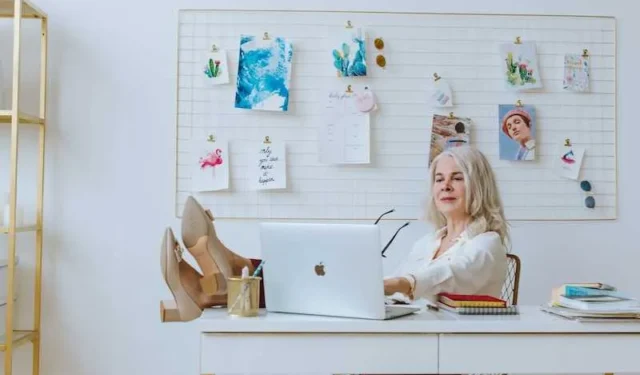
Como usuario de Microsoft Outlook para Mac, pocas cosas son más irritantes que ver el temido mensaje de error «Reglas no admitidas para esta cuenta» al intentar crear filtros de correo electrónico y flujos de trabajo en su computadora Apple.
Al no poder organizar, etiquetar y enrutar mensajes automáticamente, su bandeja de entrada se convierte en un caos. Pero con algunas técnicas específicas de solución de problemas, puede hacer que las reglas de Outlook vuelvan a funcionar correctamente en sus dispositivos Apple iMac, MacBook Pro o Air o Mac Mini.
Cómo solucionar problemas y corregir reglas no admitidas para este error de cuenta en la aplicación Microsoft Outlook para computadoras Mac
Siga esta guía detallada para corregir finalmente esos persistentes errores de «Reglas no admitidas» en el cliente de correo electrónico Outlook para dispositivos MacOS.
Regresar a la aplicación Outlook heredada para MacOS
Si solo comenzó a ver el error de reglas después de actualizar recientemente a la nueva aplicación Microsoft Outlook para Mac, vale la pena intentar volver a la versión anterior. El antiguo Outlook para Mac admite reglas locales del lado del cliente.
Para volver a la aplicación Outlook heredada:
- Inicie Outlook y seleccione Ayuda > Buscar actualizaciones en la barra de menú
- En la ventana de actualización que aparece, haga clic en la opción «Permanecer en mi versión actual de Outlook».
- Esto revertirá su versión de Outlook a la aplicación heredada anterior.
- Salga completamente de Outlook con Comando+Q y reinicie la versión heredada
- Intente crear las reglas deseadas nuevamente en la antigua aplicación Outlook para Mac
Con suerte, sus reglas ahora funcionarán con la versión heredada que tiene mejor soporte para las reglas locales.
Configurar reglas a través de la aplicación web de Outlook
Si el truco de degradación de Outlook heredado no funciona, intente configurar sus reglas a través de Outlook Web App (OWA). OWA utiliza reglas del lado del servidor que pueden funcionar incluso si fallan las reglas locales de Mac.
Para establecer reglas a través de OWA:
- Visite outlook.office.com e inicie sesión en su correo electrónico como de costumbre.
- Haga clic en el ícono de ajustes de Configuración > Opciones
- Seleccione Correo en el menú de la izquierda
- Haga clic en Reglas de la bandeja de entrada en el panel derecho
- Configure sus nuevas reglas aquí igual que en Outlook de escritorio
Verifique con su administrador de TI que las reglas del lado del servidor estén habilitadas para las cuentas de Office 365 o Exchange de su organización.
Forzar el cierre y reiniciar Outlook en su MacBook o iMac
Antes de profundizar demasiado en la maleza, intente forzar el cierre y reiniciar la aplicación Outlook para Mac . Los archivos de caché temporales dañados o los procesos bloqueados podrían impedir que las reglas funcionen correctamente.
Para forzar el cierre de Outlook:
- Haz clic en el ícono de Outlook en el Dock de tu Mac y mantén presionada la tecla Opción.
- La opción Salir cambiará a Forzar salida
- Seleccione Forzar salida para finalizar por la fuerza el proceso de Outlook.
- Luego inicie Outlook nuevamente como de costumbre.
Este reinicio elimina los gremlins y recarga Outlook nuevo.
Elimine y vuelva a agregar su cuenta de correo electrónico
Si sus reglas de Outlook funcionaron anteriormente pero luego comenzaron a mostrar errores, eliminar y volver a agregar su cuenta puede ser la solución. Básicamente, esto restablece las configuraciones de su cuenta.
Para eliminar y volver a agregar su cuenta de correo:
- Vaya a Outlook > Preferencias > Cuentas
- Seleccione su cuenta problemática y haga clic en Eliminar > Eliminar del disco
- Esto elimina la cuenta y todos los datos locales de tu Mac.
- Salga completamente y reinicie Outlook
- Vuelva a agregar su cuenta usando su dirección de correo electrónico completa y contraseña
- La sincronización reconstruirá su buzón desde la nube o el servidor
Esperemos que esta nueva vinculación de su cuenta solucione el problema de las reglas que faltan.
Obtenga ayuda del soporte técnico de Microsoft
Si continúa recibiendo el error «Reglas no compatibles» después de agotar las opciones anteriores, es hora de obtener ayuda profesional de los asistentes de soporte de Microsoft:
- Revise detenidamente la documentación de ayuda de Outlook para Mac para obtener recomendaciones para la solución de problemas.
- Publicar en el foro de la comunidad de Outlook para Mac para recibir comentarios del personal de Microsoft
- Inicie una sesión de soporte por chat o teléfono con el servicio de atención al cliente de Outlook para diagnosticar su cuenta.
- Pídales que verifiquen las configuraciones del servidor y la integridad de la base de datos de correo en busca de corrupción.
Con sus herramientas avanzadas y su acceso, el soporte de Microsoft puede identificar qué impide que las reglas funcionen correctamente en su versión de Outlook.



Deja una respuesta